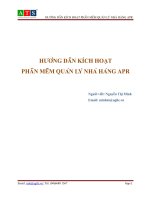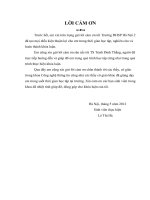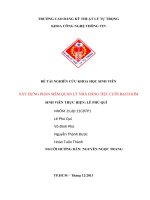Thực hành phần mềm quản ký nhà hàng khách sạn
Bạn đang xem bản rút gọn của tài liệu. Xem và tải ngay bản đầy đủ của tài liệu tại đây (4.99 MB, 25 trang )
TRƯỜNG CAO ĐẲNG FPT POLYTECHNIC
NGÀNH: QUẢN TRỊ KHÁCH SẠN - NHÀ HÀNG
CHUYÊN NGÀNH: QUẢN TRỊ KHÁCH SẠN
ASSIGNMENT
Môn học: Thực hành phần mềm quản ký nhà hàng khách sạn
THỰC HÀNH PHỀM MỀM NHÀ HÀNG KHÁCH SẠN
1
MỤC LỤC
THỰC HÀNH PHỀM MỀM NHÀ HÀNG KHÁCH SẠN
2
THỰC HÀNH PHỀM MỀM NHÀ HÀNG KHÁCH SẠN
3
TỔNG QUAN DỰ ÁN
1. Lý do chọn đề tài:
Nghiên cứu về các phần mềm quản lí khách sạn, học các thuật ngữ máy tính
giúp ích cho sau này khi làm trong ngành hàng khách sạn.
2. Mục tiêu dự án nghiên cứu:
- Nghiên cứu các phầm mềm thuộc lĩnh vực nhà hàng, khách sạn.
3. Đối tượng nghiên cứu và phạm vi nghiên cứu:
- Đối tượng nghiên cứ là phần mềm quản lí nhà hàng, khách sạn.
- Phạm vi nghiên cứu là các quy trình phần mềm.
4. Phương pháp nghiên cứu:
- Học bài online và thực hành tại lớp.
5. Ý nghĩ nghiên cứu:
- Biết về các thuật ngữ máy tính trong ngành nhà hàng, khách sạn, biết được
phần mềm quản lí nhà hàng, khách sạn.
KẾ HOẠCH THỰC HIỆN DỰ ÁN
BÁO CÁO DỰ ÁN MƠN HỌC
PHẦN I: QUY TRÌNH ĐẶT PHỊNG CHO KHÁCH:
1.1 Tạo hồ sơ cho khách trên hệ thống:
1.1.1 Tạo hồ sơ cho khách lẻ, nhóm khách lẻ:
* Kịch bản tạo phịng cho nhóm khách lẻ:
- Khách sạn tiếp đón 1 nhóm khách lẻ gồm 6 người nữ:
+ Lê Thị Thúy Ngân
+ Nguyễn Thị Thanh Ngân
+ Nguyễn Thị Mỹ Linh
+ Nguyễn Thị Kim Nguyên
+ Võ Thạch Thảo
THỰC HÀNH PHỀM MỀM NHÀ HÀNG KHÁCH SẠN
4
+ Nguyễn Thị Hồi Linh
Đến từ cơng ty TNHH 1 thành viên LNT đặt phịng trực tiếp tại khách sạn.
Nhóm khách muốn đặt 3 phòng ngủ, loại Deluxe và đặt cho 2 đêm.
-
Khách gọi đến bộ phận đặt phòng của khách sạn và ngõ ý đặt phịng:
• Đoạn hội thoại:
Lễ tân: Xin chào, lễ tân khách sạn Fpoly xin nghe, khơng biết em có thể giúp gì
cho chị khơng ạ.
Khách: Tơi muốn đặt 3 phịng ngủ, loại Deluxe.
Lễ tân: dạ, em xin tiếp nhận yêu cầu ạ. Dạ cho em hỏi chị lưu trú từ ngày nào
đến ngày nào ạ.
Khách: Tôi muốn ở từ ngày 28/6 đến 29/6.
Lễ tân: Dạ, chị vui lòng đợi em trong giây lát để em có thể kiểm tra tìm trạng
phịng ạ.
Khách: Vâng.
*Quy trình:
Quy trình tạo hồ sơ khách lẻ:
Mở Module PMS Theo đường dẫn PMS - Reception – Profile Trong cửa
sổ “Choose Profile Type” chọn “Individual” chọn “ok” Trong cửa sổ “Profile
-INDIVIDUAL” điền đầy đủ các trường thông tin theo yêu cầu.
Chọn “Save” để hồn tất q trình tạo Profile mới cho khách hàng trên hệ
thống.
THỰC HÀNH PHỀM MỀM NHÀ HÀNG KHÁCH SẠN
5
1.1.2: Quy trình tạo hồ sơ cho khách đồn:
Truy cập phần mềm iHotel Mở Module PMS Theo đường dẫn PMS Reception - Profile Trong cửa sổ “Choose Profile Type” chọn “Company” chọn
“ok” Trong cửa sổ “Profile -COMPANY” điền đầy đủ các trường thơng tin theo
u cầu.
Chọn “Save” để hồn tất quá trình tạo Profile mới là doanh nghiệp cho
khách hàng trên hệ thống.
Trong cửa sổ “Profile - COMPANY” chọn nút chức năng Option/
relationship để tạo mối liên hệ giữa profile cá nhân với Profile Company (có
thể tạo mới một profile cá nhân là booker/employee hoặc chọn profile có sẵn
trên hệ thống)
THỰC HÀNH PHỀM MỀM NHÀ HÀNG KHÁCH SẠN
6
1.2 Tạo đặt phòng cho khách trên hệ thống:
1.2.1 Tạo đặt phịng cho khách lẻ, nhóm khách lẻ:
Đăng nhập vào hệ thống iHotel, mở Module PMS Theo đường dẫn PMS
- Reservation - New Reservation để mở màn hình “New Reservation”
Trong màn hình “New Reservation” điền đầy đủ các thơng tin và chọn “OK”
Trong cửa sổ “New reservation” hoàn thiện các u cầu về xuất hóa đơn,
hình thức thanh tốn, u cầu đưa đón sân bay và click “Save” để hồn tất.
THỰC HÀNH PHỀM MỀM NHÀ HÀNG KHÁCH SẠN
7
1.2.2 Tạo đặt phịng cho khách đồn:
Quy trình tạo block:
Đăng nhập vào hệ thống iHotel, mở Module PMS Theo đường dẫn PMS
- Reservation - New Business Block để mở màn hình “New Business Block”
Trong màn hình “New Business Block” điền đầy đủ các thơng tin và chọn
“SAVE”. Sử dụng tính năng “Rooming list” để tạo đặt phịng cho tồn bộ
khách lưu trú trong block.
Tạo danh sách phòng cho Block và đặt phòng cho danh sách
THỰC HÀNH PHỀM MỀM NHÀ HÀNG KHÁCH SẠN
8
PHẦN II.
QUY TRÌNH CHECK IN CHO KHÁCH VÀ PHỤC VỤ
KHÁCH TRONG THỜI GIAN LƯU TRÚ
2.1 Quy trình check-in cho khách trên hệ thống:
2.1.1. Quy trình thực hành check in cho khách lẻ:
- Theo đường dẫn PMS - Reception - Arrival Search để cập nhật danh sách có
trạng thái “DUE IN” trong ngày
- Theo đường dẫn PMS - Reception - để mở màn hình “Room Assignment”
và chọn một phịng phù hợp để bố trí phịng cho khách
- Trong màn hình “Room Assignment” chọn phòng đã được phân phòng và
chọn nút “Check In”
- Trong cửa sổ “Check In” chọn “Reg.” để khách xác nhận thông tin đăng ký
trong phiếu Registration Card.
- Chọn chức năng “Cut Key” để tạo thẻ khóa phịng
Chọn “OK” để hồn tất quy trình check in.
THỰC HÀNH PHỀM MỀM NHÀ HÀNG KHÁCH SẠN
9
2.1.2 Quy trình check-in cho khách đồn:
- Mở cửa sổ “Business block search” theo đường dẫn PMS - Reservation business block search
- Tìm Block cần check-in và chọn edit để xem thông tin chi tiết về danh sách
khách đã được tạo và các phòng đã được Assign trên hệ thống.
- Chọn Option/ Check-in Group để thực hiện quy trình check in cho đoàn
- Trong cửa sổ “Check-in Group” chọn các tính năng tự động của hệ thống
về chìa khóa, in phiếu đăng ký và chọn “OK” để hoàn tất quy trình check in
2.2 Quy trình phục vụ cho khách trong thời gian lưu trú:
2.2.1 Thiết lập yêu cầu của khách hàng lên hệ thống:
Tạo lời nhắn
- Theo đường dẫn PMS – Reception – In House Guest Search mở màn hình
In – House Guest Search để hiển thị danh sách khách đang lưu trú tại khách
sạn.
- Tìm kiếm tên và khách hàng đã được đã được/ Check in trước đó. Bấm
Option
- Chọn lệnh “Messages” -> Xuất hiện hộp thoại “Reservation messages ”->
Điền tên người muốn chuyển lời nhắn, kèm nội dung theo yêu cầu -> Sau đó
Save lại yêu cầu.
THỰC HÀNH PHỀM MỀM NHÀ HÀNG KHÁCH SẠN
10
Tạo báo thức
- Theo đường dẫn PMS – Reception – In House Guest Search mở màn hình
In – House Guest Search để hiển thị danh sách khách đang lưu trú tại khách
sạn.
- Tìm kiếm tên và khách hàng đã được đã được/ Check in trước đó. Bấm
Option
- Chọn lệnh “Wake Up Call” và tiếp tục nhấn “New” để cập nhật giờ báo thức
dịch vụ cho khách và đặt lời nhắn. Cuối cùng nhấn “Save” để hoàn tất yêu cầu.
2.2.2 Đổi phịng (ghép phịng, chuyển chi phí, …)
Room more: Chuyển phịng
THỰC HÀNH PHỀM MỀM NHÀ HÀNG KHÁCH SẠN
11
- Theo đường dẫn PMS - Reception - In House Guest Search
- Nhấn Option chọn chức năng Room move
- Chọn phịng khách muốn chuyển và lí do khách muốn chuyển phịng
Chuyển chi phí dịch vụ ăn uống, giặt là từ phòng này sang một phòng khác:
- Theo đường dẫn PMS - Cashiering - Transfer Transaction để mở màn hình
Transfer Transaction
- Chọn phịng muốn chuyển các giao dịch đi tại ơ Current Room
- Chọn phòng các giao dịch sẽ được chuyển đến tại ô Room List
- Lưu ý phải chọn vào nút “Transfer to another room” và WINDOW muốn
chuyển đến
- Chọn các giao dịch muốn chuyển đi và chọn “Transfer” để hoàn tất
THỰC HÀNH PHỀM MỀM NHÀ HÀNG KHÁCH SẠN
12
PHẦN 3: QUY TRÌNH CHECK OUT CHO KHÁCH VÀ NGHIỆP VỤ
THU NGÂN
3.1 Quy trình check-out cho khách:
3.1.1 Check-out cho khách lẻ:
- Theo đường dẫn PMS – Reception – In House Guest Search mở màn hình
In – House Guest Search để hiển thị danh sách khách đang lưu trú tại khách
sạn.
- Tìm kiếm tên và khách hàng đã được đã được/ Check in trước đó. Nhấn vào
nút “Check-out”
THỰC HÀNH PHỀM MỀM NHÀ HÀNG KHÁCH SẠN
13
3.1.2 Check-out cho khách đoàn:
3.2 Nghiệp vụ thu ngân:
3.2.1 Nhập chi phí vào phịng khách
Post it:
- Theo đường dẫn PMS - Cashiering - Post It để mở cửa sổ “Post it”
- Chọn phịng muốn post chi phí minibar vào nhấn chọn, nhập số lượng và
nhấn enter.
- Sau khi nhập đủ số lượng hàng hóa khách đã sử dụng, nhấn “post” để
hoàn tất.
THỰC HÀNH PHỀM MỀM NHÀ HÀNG KHÁCH SẠN
14
3.2.2 Nhập chi phí vào nhiều phịng cùng lúc
Batch Posting:
- Theo đường dẫn PMS - Cashiering - Batch Posting để mở cửa sổ Batch
Posting
- Chọn dịch vụ muốn chuyển vào phịng khách, nhập số tiền khách cần phải
thanh tốn
- Chọn các phịng muốn chuyển chi phí dịch vụ vào hồ sơ lưu trú, chọn “OK”
để hoàn tất.
3.2.3 Đổi tiền cho khách lưu trú
- Theo đường dẫn PMS - Cashiering - Exchange Management mở cửa sổ
Currency Exchange List.
THỰC HÀNH PHỀM MỀM NHÀ HÀNG KHÁCH SẠN
15
- Điền đầy đủ thông số tiền và loại tiền muốn đổi và bấm Save
THỰC HÀNH PHỀM MỀM NHÀ HÀNG KHÁCH SẠN
16
PHẦN 4: QUẢN LÝ BUỒNG (HOUSEKEEPING MANAGEMENT)
4.1 Thống kê & cập nhật tình trạng phịng
4.2 Cập nhật thơng tin u cầu dọn phòng và phân lịch làm việc cho maid,
room attendant, tìm kiếm và kiểm tra thơng tin về lịch sử dọn phịng
Quick Change Room Status: Đổi nhanh tình trạng phòng
- Theo đường dẫn PMS - Housekeeping - Quick Change Room Status để mở
cửa sổ “Quick Change Room Status”
- Chọn các phòng muốn thay đổi trạng thái và chọn trạng thái muốn thay
đổi sang kiểu trạng thái mới và nhấn change để hoàn tất.
Hoặc: Thay đổi trạng thái trên màn hình Housekeeping management:
- Theo đường dẫn PMS - Housekeeping - Housekeeping Management để mở
Màn hình Housekeeping management.
- Chọn phịng muốn thay đổi trạng thái tại ô status để chuyển đổi trạng thái
phòng
- Chỉ thay đổi được trạng thái phòng các phòng ở FO Status là Vacant
THỰC HÀNH PHỀM MỀM NHÀ HÀNG KHÁCH SẠN
17
Room Attendant: Thực hiện phân công việc cho nhân viên
- Theo đường dẫn PMS - Housekeeping - Task Assignment để mở màn hình
Task Assignment
- Chọn New để mở cửa sổ Task Sheet Details và chọn phịng và phân cơng
cơng việc cho nhân viên room attendant
- Chọn “OK” để hoàn tất
THỰC HÀNH PHỀM MỀM NHÀ HÀNG KHÁCH SẠN
18
Maintenance: Tạo yêu cầu sửa chữa
- Theo đường dẫn PMS - Housekeeping - Maintenance để mở màn hình
Maintenance.
- Chọn New để mở cửa sổ Maintenance, chọn phòng và yêu câu sửa chữa.
- Chọn “OK” để hoàn tất
THỰC HÀNH PHỀM MỀM NHÀ HÀNG KHÁCH SẠN
19
4.3 Quản lý thông tin Lost & Found:
- Theo đường dẫn PMS - Housekeeping - Lost and found
- Chọn New và điền các thông tin đến tài sản thất lạc của khách
- Xong nhấn Save
THỰC HÀNH PHỀM MỀM NHÀ HÀNG KHÁCH SẠN
20
PHẦN 5. NGHIỆP VỤ BỘ PHẬN F&B ( SALE & CATERING)
5.1 Tạo sự kiện là hội nghị của một công ty:
- Truy cập vào hệ thống ihotel theo đường dẫn SC – Business Management Business Block Search để thực hiện việc tạo hồ sơ cho hội nghị.
- Sau đó click chọn “New: để tạo Block mới
- Sau đó tiến hành điền đầy đủ thông tin theo yêu cầu. Nhấp chọn “Save” để
lưu thơng tin.
- Trong màn hình “Business block” chọn nút chức năng “Event” để mở cửa
sổ “block event”.
- Chọn New để mở cửa sổ “Event Definite” và hoàn thiện thông tin đặt sự
kiện là hội nghị và hội thảo cho khách theo yêu cầu.
- Nhấn “Save để hoàn tất.
THỰC HÀNH PHỀM MỀM NHÀ HÀNG KHÁCH SẠN
21
- Sau đó chúng ta chọn “Events Resource” - Item để thực hiện các yêu cầu
trang thiết bị cho hội nghị
- Sau đó chúng ta thực hiện việc cung cấp thực đơn cho sự kiện bằng cách
là nhấp chọn F&B. cửa sổ mở ra chọn thực đơn đã có sẵn để tiến hành cung cấp
thực đơn cho hội nghị.
THỰC HÀNH PHỀM MỀM NHÀ HÀNG KHÁCH SẠN
22
Xuất phiếu BEO cho hội nghị
5.2 Tạo sự kiện là một tiệc cưới:
- Đầu tiên truy cập vào hệ thống ihotel theo đường dẫn SC – Business
Management - Business Block Search để thực hiện việc tạo hồ sơ cho tiệc cưới.
- Sau đó click chọn “New: để tạo Block mới
- Trong màn hình “Business block” chọn nút chức năng “Event” để mở cửa
sổ “block event”.
- Chọn New để mở cửa sổ “Event Definite” và hồn thiện thơng tin đặt sự
kiện là tiệc cưới cho khách theo yêu cầu.
THỰC HÀNH PHỀM MỀM NHÀ HÀNG KHÁCH SẠN
23
- Nhấn “Save để hồn tất.
- Sau đó chúng ta chọn “Events Resource” - Item để thực hiện các yêu cầu
trang thiết bị cho tiệc cưới và nhấn “F&B” để chọn thực đơn đã có sẵn để tiến
hành cung cấp thực đơn cho tiệc cưới.
Xuất phiếu BEO
THỰC HÀNH PHỀM MỀM NHÀ HÀNG KHÁCH SẠN
24
THỰC HÀNH PHỀM MỀM NHÀ HÀNG KHÁCH SẠN
25